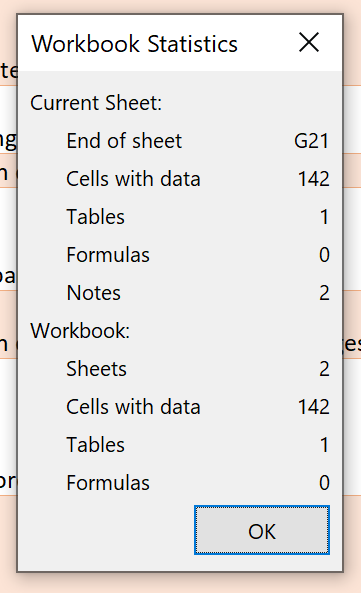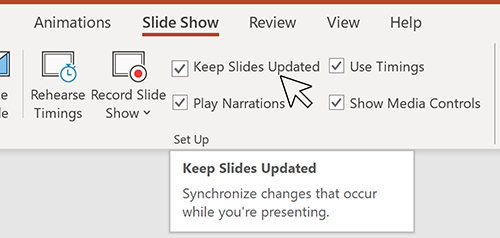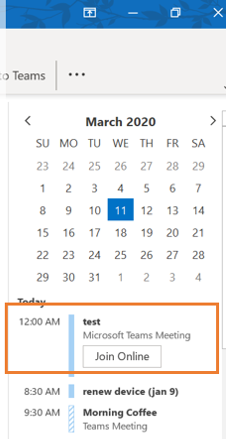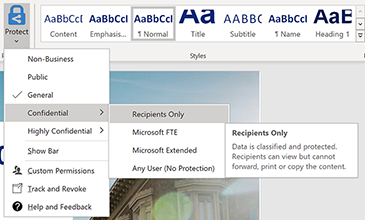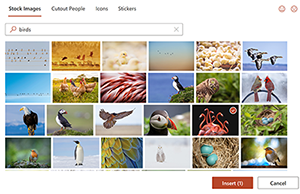Microsoft frigiver Office Insider Monthly (målrettet) v2004 Build 12730.20150 til Windows-brugere
4 min. Læs
Opdateret den
Læs vores oplysningsside for at finde ud af, hvordan du kan hjælpe MSPoweruser med at opretholde redaktionen Læs mere

Microsoft har udgivet en ny Office Build for Office Insiders, der registrerede sig i en månedlig (målrettet) kanal. For dem, der ikke er klar, svarer Månedskanalen til den langsomme ring, hvor du får en relativt mindre buggy-opdatering.
Den nye Byg 12730.20150 har introduceret et par nye funktioner til Word, Excel, PowerPoint og Outlook. Du kan læse den officielle ændringslog nedenfor.
Changelog
Mød den nye Action Pen i Word
Ud over vores generelle tegneværktøjer bringer vi intelligente værktøjer, optimeret til kerneoplevelser, til hver app. Den nye Action Pen i Word hjælper dig med at redigere dokumenter med blækbevægelser. Dette er en nemmere måde at starte blækredigeringsoplevelsen i Word. Den erstatter den forrige Ink Editor-knap, som du havde på fanen Tegn i Word.
Sådan får du adgang
- Find den Action Pen i højre side af værktøjskassen (ved siden af de andre tegneværktøjer), skal du vælge den og begynde at bruge intelligent blæk.
ord
Private anmærkninger
Private annoteringer er en måde, hvorpå du nemt kan oprette en privat kopi af delte dokumenter til dine personlige anmærkninger. Dette giver dig tid og plads til at samle dine tanker og grundigt gennemgå et dokument på egen hånd.
Excel
Arbejdsbogsstatistik – få en hurtig oversigt over, hvad der er i din projektmappe. Klik Gennemgang > Arbejdsbogsstatistik.
PowerPoint
Link til Slide
Med funktionen Link til dette dias kan du nu spare tid og undgå enhver forvirring ved at oprette et link, der åbner filen og fører dem direkte til et bestemt dias i din præsentation.
Synkroniser ændringer, mens du præsenterer
I årevis tillod PowerPoint ikke, at ændringer foretaget af andre dias blev vist under præsentationen. Selvom nogle oplægsholdere måske stadig ønsker dette design, har vi hørt fra andre, at de søger mere fleksibilitet. Vi er glade for at gøre muligheden for at synkronisere ændringer tilgængelig, når de foretages, selv når præsentationen er i diasshowtilstand.
Outlook
Tilmeld dig online-knap
Du kan nu deltage i Teams-møder med et enkelt klik, når du fastgør din kalender-opgavelinje. Brugere vil se en "tilmeld dig online"-knap for alle igangværende eller kommende Teams-møder i kalenderens opgavelinje.
Lettere at logge ind, når du er væk
Når brugere tidligere ville få adgang til WIFI med en ekstern portal, som på et hotel eller på et fly, ville Outlook vise tekniske fejl. En ny funktion eliminerer fejlmeddelelserne og viser i stedet en bjælke øverst i Outlook, der fortæller dig, hvad der sker, og giver et link til at afslutte forbindelsen. For at prøve det, tilmeld dig et WIFI-netværk, der kræver en websideinteraktion for at få netværksadgang (Starbucks, Gogo Inflight osv.)
Fotos i høj opløsning i e-mail
Tidligere, når brugere ville indsætte et billede i en Outlook-meddelelse, ville billedet blive konverteret til 96 ppi opløsning. Denne nye funktion konverterer ikke billederne til en mindre størrelse og holder i stedet dine PNG, JPEG, BMP, GIF-billeder i deres originale opløsning.
Word, Excel, PowerPoint og Outlook
Påfør en følsomhedsetiket
Du kan nu anvende en følsomhedsetiket, som din organisation har konfigureret til at bede dig om tilpassede tilladelser. Følsomhedsetiketter lader dig klassificere og beskytte din organisations data, samtidig med at du sikrer dig, at din produktivitet og din evne til at samarbejde ikke hæmmes.
Sådan får du adgang
Hvis din organisation har konfigureret følsomhedsetiketter i Microsoft Information Protection og gjort det muligt for brugere at tildele tilladelser, vil du kunne få adgang til dem. Vælg f.eks Hjem > Beskyt og vælg den etiket, du vil anvende på dokumentet, projektmappen, præsentationen eller e-mailen.
Excel, Word, Outlook og PowerPoint
Introduktion af premium kreativt indhold
Office 365-abonnenter kan nu nemt tilføje udvalgte billeder, klistermærker og ikoner i høj kvalitet til deres personlige eller professionelle dokumenter, filer og præsentationer i Excel, Word, Outlook og PowerPoint. Søg blandt mere end 8,000 royaltyfrie billeder og ikoner med mere på vej!
Sådan fungerer det
1. Vælg Indsæt > Billeder > Arkivbilleder.
2. Vælg den indholdstype, du vil udforske: Stockbilleder, udskæringspersoner, ikoner eller klistermærker.
3. Indtast nogle nøgleord i Søg boks.
4. Vælg det billede, du ønsker, og vælg indsatte.
Microsoft 365 Personlige og Familie-abonnementer
Tjek de nye Microsoft 365 Personal and Family-abonnementer for dit liv. Microsoft 365 kan hjælpe dig med at få mest muligt ud af din tid, oprette forbindelse til og beskytte dem, du elsker, og med at udvikle og vokse. Abonnementerne bygger på grundlaget for Office og tilfører ny kunstig intelligens, rigt indhold og skabeloner og cloud-drevne oplevelser for at styrke dig.